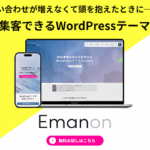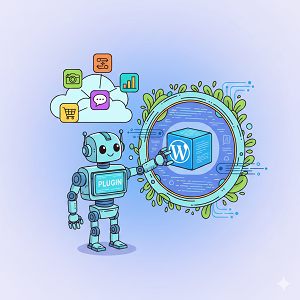WordPressの再利用ブロックでアフィリエイト広告を管理する

目次
再利用ブロックに広告を掲載
WordPressのデフォルトエディタ Gutenberg には指定したブロックを簡単に記事に貼り付けることができるようになっています。記事を書いているとサイト内の他の記事の一部分と同じような内容ができることがあります。こんなとき再利用したいブロックとして指定しておけばクリックするだけでページに貼り付けることができます。
WordPressの再利用ブロックに広告を掲載する方法はいくつかあります。
1. 手動で広告コードを再利用ブロックに貼り付ける
これは最もシンプルな方法です。
- 広告コードの準備: Google AdSenseなどの広告プラットフォームから、掲載したい広告のコードを取得します。通常、JavaScriptやHTMLの形式です。
- カスタムHTMLブロックの追加: WordPressの投稿やページ編集画面で、新しいブロックを追加する際に「カスタムHTML」ブロックを選択します。
- 広告コードの貼り付け: カスタムHTMLブロックに、取得した広告コードを貼り付けます。
- 再利用ブロックとして保存: カスタムHTMLブロックを編集し終えたら、ブロックのツールバーにある3つの点(オプション)をクリックし、「再利用ブロックに追加」を選択します。任意の名前を付けて保存します。
これで、保存した再利用ブロックを好きな投稿やページに挿入するだけで、広告が表示されます。広告の内容を変更したい場合は、再利用ブロックを編集するだけで、その再利用ブロックが使われているすべての場所で変更が反映されます。
2. 広告管理プラグインと連携する
より高度な広告管理が必要な場合や、特定の条件で広告を表示したい場合は、広告管理プラグインと再利用ブロックを組み合わせるのがおすすめです。
- 広告管理プラグインの導入: “Ad Inserter” や “Advanced Ads” など、人気の広告管理プラグインをWordPressにインストールして有効化します。
- 広告ユニットの作成: プラグインの設定画面で、広告ユニットを作成します。ここに広告コードを貼り付けたり、表示条件を設定したりします。
- ショートコード/PHP関数での呼び出し: 多くの広告管理プラグインは、作成した広告ユニットを表示するためのショートコードやPHP関数を提供しています。
- 再利用ブロックでの利用:
- ショートコードの場合: 再利用ブロック内に「ショートコード」ブロックを追加し、広告ユニットのショートコードを貼り付けます。
- PHP関数をテーマに直接記述(上級者向け): テーマのテンプレートファイル(例:
single.phpやcontent.php)に直接PHP関数を記述して、特定の場所に広告を動的に表示させることができます。この方法だと、投稿コンテンツの途中など、より細かく広告の表示位置を制御できます。ただし、テーマファイルの編集には知識が必要です。
3. 再利用ブロックを特定の場所で動的に表示する(上級者向け)
テーマのテンプレートファイルにコードを記述することで、すべての投稿の特定の位置(例:記事の冒頭、記事の途中、記事の最後)に自動的に再利用ブロックを挿入することも可能です。
- これはPHPの知識が必要になり、テーマファイルを直接編集するため、バックアップを取るなど注意が必要です。
- 例えば、
the_contentフィルターフックなどを使って、投稿コンテンツの前後に再利用ブロックを挿入することができます。
注意点:
- 広告の表示位置: ユーザーエクスペリエンスを損なわないように、広告の表示位置や量を慎重に検討してください。
- モバイル対応: モバイルデバイスでの表示も考慮し、レスポンシブな広告コードを使用するか、プラグインの機能で調整してください。
- 広告規約: 利用する広告プラットフォームの規約を遵守してください。
- ページスピード: 広告の量が増えると、ページの読み込み速度に影響を与える可能性があります。
ご自身のWordPressの知識レベルや、実現したい広告表示の柔軟性に応じて、最適な方法を選択してください。初心者の方には、まず手動で再利用ブロックに広告コードを貼り付ける方法から試してみることをお勧めします。
プラグインReusable Blocks Extendedで広告を掲載
Reusable Blocks Extendedは、WordPressの「再利用ブロック」の機能を拡張するプラグインで、主にブロックの管理と表示オプションを強化することを目的としています。このプラグイン自体に広告掲載機能が組み込まれているわけではありません。
しかし、Reusable Blocks Extendedと既存の広告配信方法を組み合わせることで、効率的に広告を管理・表示することができます。具体的な方法をいくつかご紹介します。
Reusable Blocks Extendedと広告を組み合わせる方法
- HTMLブロックに広告コードを直接挿入し、再利用ブロック化する
- 最も基本的な方法です。Google AdSenseやASP(アフィリエイトサービスプロバイダ)などから提供される広告コード(HTML、JavaScriptなど)をWordPressの「カスタムHTML」ブロックに貼り付けます。
- このカスタムHTMLブロックを再利用ブロックとして保存します。
- Reusable Blocks Extendedを使えば、この再利用ブロックを好きな場所に呼び出して表示できます。また、プラグインの機能で特定の条件(例:特定のページでのみ表示、特定のユーザーにのみ表示など)で表示を制御することも可能です。
- メリット: シンプルでわかりやすい。
- デメリット: 広告コードの管理は手動。
- 広告管理プラグインと連携する
- AdSense Integration、Advanced Ads、Ad InserterなどのWordPress広告管理プラグインは、広告コードの一元管理、表示位置の自動挿入、ABテストなど、広告配信に特化した多くの機能を提供しています。
- これらの広告管理プラグインで広告ユニットを作成し、その広告ユニットをショートコードやブロックとして出力できる場合があります。
- 出力されたショートコードやブロックをReusable Blocks Extendedの再利用ブロックとして保存し、管理・表示します。
- メリット: 広告管理が効率化され、表示位置の柔軟性が高い。
- デメリット: 複数のプラグインを併用するため、設定がやや複雑になる場合がある。
- ブロックエディタのパターンとして広告ブロックを作成する
- WordPress 5.5以降のブロックエディタには「パターン」という機能があります。これは、複数のブロックを組み合わせて作成したレイアウトを再利用できる機能です。
- 広告コードを含むカスタムHTMLブロックと、その上下に説明文や見出しなどのブロックを組み合わせた「広告ブロックパターン」を作成し、これをReusable Blocks Extendedで管理することで、よりリッチな広告表示が可能です。
- メリット: 広告表示のデザインを統一しやすい。
- デメリット: パターン作成の知識が必要。
Reusable Blocks Extendedを使う上でのヒント
- 表示条件の設定: Reusable Blocks Extendedは、再利用ブロックの表示/非表示を条件に基づいて制御する機能を持っています。例えば、「特定の投稿タイプのみ」「特定のカテゴリーのみ」「ログインユーザーのみ」などの条件を設定することで、よりターゲットを絞った広告配信が可能です。
- ショートコードによる挿入: 再利用ブロックは、ショートコードとして出力し、記事内やウィジェット、テーマファイルなどに直接埋め込むこともできます。これにより、ブロックエディタが使えない場所にも広告を挿入できます。
- 管理画面での一元管理: すべての広告ブロックを再利用ブロックとして管理することで、広告コードの変更や表示位置の調整を一元的に行うことができ、運用効率が向上します。
注意点
- 広告ポリシーの遵守: Google AdSenseなど、利用する広告サービスのポリシーを必ず確認し、遵守してください。不適切な広告配置や表示は、アカウント停止の原因となることがあります。
- 表示速度への影響: 広告の数や種類によっては、ウェブサイトの表示速度に影響を与える可能性があります。ページの表示速度を定期的に確認し、必要に応じて最適化を検討してください。
- モバイルフレンドリー: モバイルデバイスでの表示も考慮し、広告が適切に表示されるか確認しましょう。レスポンシブデザインに対応した広告コードを使用することが重要です。
Reusable Blocks Extendedは、広告を直接生成するツールではなく、既存の広告コードや広告管理プラグインと組み合わせて使うことで、広告の管理と表示を効率化するための「土台」となるプラグインと理解していただくと良いでしょう。
再利用ブロックの評価
WordPressの再利用ブロックは、同じコンテンツを複数の投稿やページで繰り返し利用できる便利な機能です。しかし、評価は利用方法や目的によって異なります。
長所
- 効率化: 定型文やテンプレート、特定のデザイン要素などを一度作成すれば、何度でも再利用できるため、作業効率が大幅に向上します。
- 一貫性: サイト全体で同じデザインやフォーマットを維持できるため、ブランドの一貫性を保ちやすくなります。
- 一括更新: 再利用ブロックの内容を編集すると、そのブロックを使用しているすべての場所に自動的に変更が反映されます。これにより、メンテナンスが非常に楽になります。
短所
- 複雑性: 複数の投稿やページで同じブロックを再利用している場合、意図しない場所まで内容が変更される可能性があるため、管理が複雑になることがあります。
- 柔軟性の欠如: 一部のコンテンツだけを変更したい場合、元の再利用ブロックを分離して「通常ブロック」に変換する必要があります。この操作は、初心者には直感的でない場合があります。
- バージョン管理: どの再利用ブロックがどこで使われているかを把握するのが難しくなる場合があります。特に、チームでサイトを運営している場合、予期せぬ変更が起こるリスクがあります。
結論
再利用ブロックは、フッターの著作権表示、連絡先情報、CTA(Call to Action)ボタンなど、サイト全体で統一された内容を維持したい場合に非常に有効です。
しかし、個別の投稿ごとに少しずつ異なる内容を扱うことが多い場合は、かえって管理が煩雑になる可能性があるため、慎重に利用を検討する必要があります。
再利用ブロックとは
WordPressの再利用ブロックは、複数のページや投稿で繰り返し使えるように保存できるブロックのことです。
主な特徴
- 一元管理: 再利用ブロックの内容を一度変更すれば、それを使用しているすべての場所に自動的に変更が適用されます。
- 効率化: 同じコンテンツ(例: 問い合わせフォーム、署名、Call-to-Actionボタン)を何度も作成する手間が省けます。
- グローバルな更新: サイト全体で一貫したデザインや情報を維持するのに役立ちます。
再利用ブロックの作成方法
- ブロックエディターで、再利用したいブロックを選択します。
- 選択したブロックのツールバーにあるオプションメニュー(縦3点リーダーのアイコン)をクリックします。
- 「再利用ブロックに追加」を選択します。
- 再利用ブロックの名前を入力し、「保存」をクリックします。
一度作成した再利用ブロックは、通常のブロックと同じように、ブロック挿入ツールから挿入できます。
再利用ブロックと通常ブロックの違い
再利用ブロックは、一度追加した後に通常ブロックに変換することも可能です。通常ブロックに変換すると、そのページや投稿内でのみ独立して編集でき、元の再利用ブロックの変更は影響しなくなります。
これにより、同じデザインをベースにしながら、一部だけ内容を変えたい場合に便利です。